Gestione degli account e-mail, Aggiunta di un account e-mail, Passaggio tra account e-mail – Huawei Mate 9 Manuale d'uso
Pagina 132: Configurazione di un account e-mail, Configurazione della posta, Configurazione delle risposte automatiche, Configurazione di una firma e-mail
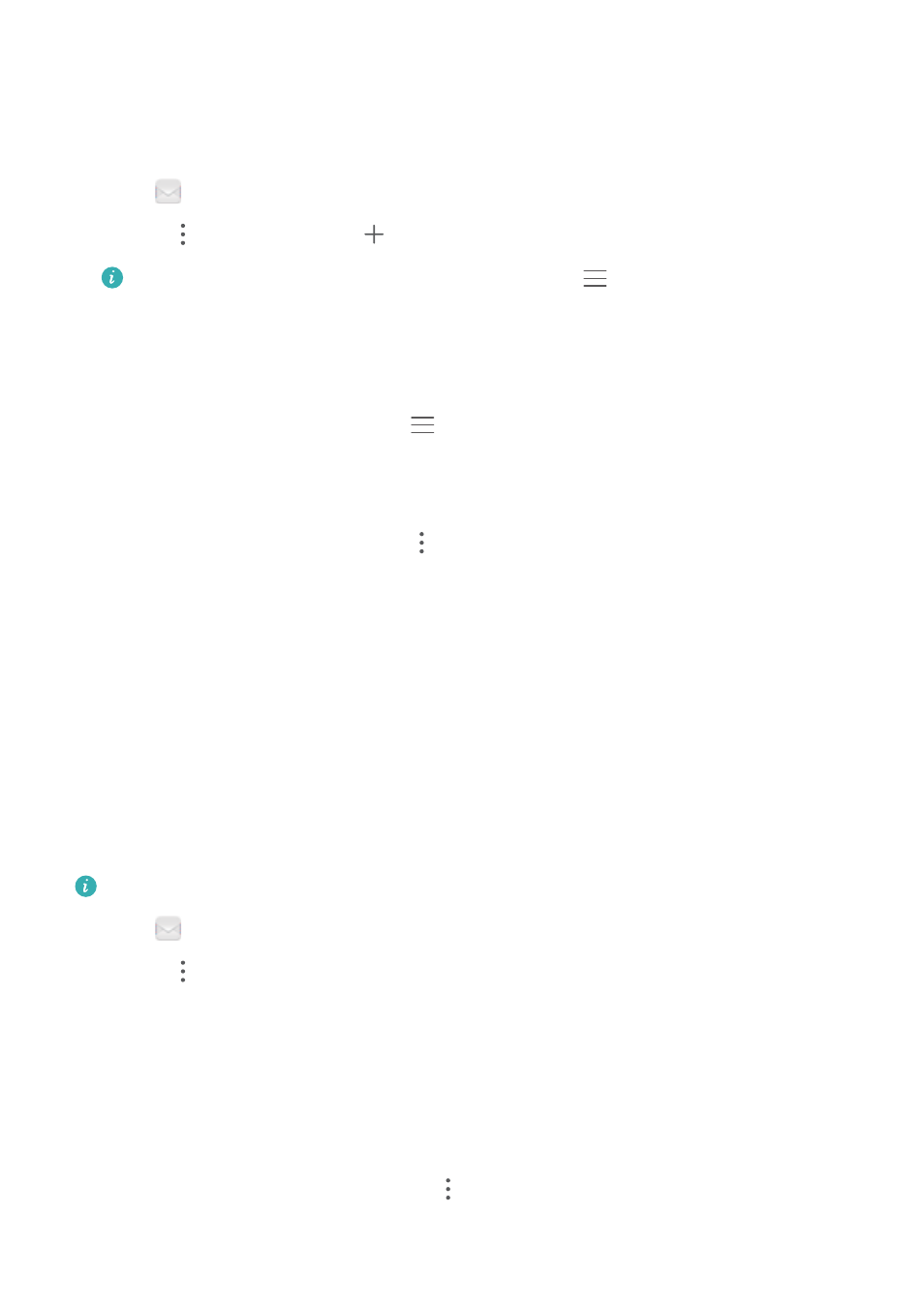
Gestione degli account E-mail
Aggiunta di un account E-mail
1
Aprire
E-mail.
2
Toccare
> Impostazioni >
.
In alternativa, nella schermata Posta in arrivo, toccare
> Aggiungi account.
3
Selezionare un provider dei servizi e immettere i dettagli per aggiungere un account. Per
ulteriori informazioni su come aggiungere un account, vedere
.
Passaggio tra account E-mail
Nella schermata Posta in arrivo, toccare
. Toccare l'immagine dell'account per passare
all'account in questione.
Configurazione di un account E-mail
Nella schermata Posta in arrivo, toccare
> Impostazioni, quindi selezionare un account. È
possibile eseguire le seguenti operazioni:
l
Rinomina account: toccare Nome account, quindi immettere il nome di un account nella
finestra di dialogo pop-up.
l
Imposta come predefinito: attivare Account predefinito per rendere l'account predefinito.
l
Elimina account: toccare Rimuovi account per eliminare l'account.
Configurazione della posta
Configurazione delle risposte automatiche
Configurare le risposte automatiche quando non si è in ufficio.
Accedere all'account Exchange per utilizzare questa funzione.
1
Aprire
E-mail.
2
Toccare
> Impostazioni.
3
Scegliere l'account Exchange che si desidera configurare e attivare Risposte automatiche.
4
Attivare Risposte automatiche per configurare un messaggio e impostare un'ora di inizio e
di fine.
5
Toccare Fine per salvare le impostazioni.
Configurazione di una firma E-mail
1
Nella schermata Posta in arrivo, toccare
> Impostazioni.
2
Selezionare l'account che si desidera configurare e toccare Firma.
Messaggi ed e-mail
126